Synology NASのDS200+にメモリを増設しました。
公式や個人のサイトでも、純正のSynologyメモリを使用しないと、
動作保証をしない、サポートはできなくなると。
さらに、公式の製品情報をみると、増設メモリは4GBまで対応している。
ただ、海外レビューを見ると純正以外の8GBでも動作が確認できた。と記載。
今回は、海外レビューで動作確認している8GBメモリを増設してみます。
半分賭けでしたが、きちんと10GBで認識しましたのでご参考までに。
DS220+の純正メモリについて
私が購入したメモリで認識、動作問題なかったとしても保証はできません。
まずは、純正メモリについてご紹介いたします。
システム メモリ 2 GB DDR4 non-ECC メモリスロット数 1 最大メモリー容量 6 GB (2 GB + 4 GB) メモ
- 最良の互換性と信頼性のために、Synology メモリモジュールお選びください。Synology 製以外のメモリを使ってメモリを拡張された場合は、Synology は製品保証およびテクニカル サポートを提供いたしません
- Synology はサプライヤーの製品ライフサイクルに応じてより高い周波数のメモリモジュールに交換する権利を有しています。性能の違いが生まれないよう、同じベンチマークによってその互換性と安定性が厳しく検査されますのでご安心ください。
Synology D4NESO-2666-4G
上記は、Amazonから出店しているSynology公式ストアのメモリです。
純正なので、動作サポートもしており、安心ですがかなり高額です。
続いて私が増設した8GBのメモリの紹介です。
DS220+に8GBメモリを増設した
初期で内蔵メモリに2GBあります。
NASとして使うだけでしたら問題ありませんが、仮想マシン等触るのであれば
増設したいところですね。
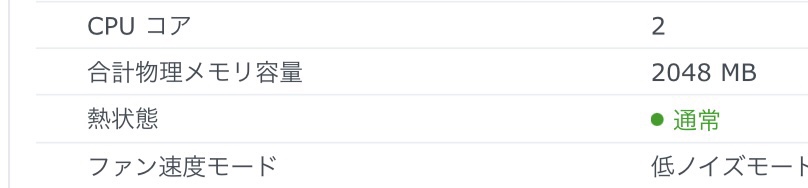
増設したメモリは、以下です。
Crucial PC4-21300(DDR4-2666) 8GB CT8G4SFRA266
Crucial DDR4 ノートPC向け8Gメモリに関しては、
ネット・店頭で4000~5000円程度です。
メモリとしても安い類に入る品です。
(もっと安い製品もありますが、Crucialは有名ですので気持ち安心です)
CT8G4SFRA266 購入
私は、すぐ欲しかったので店まで足を運んで購入しました。
PCパーツ店が5店舗ぐらい連なってるエリアで探しましたが、
1店舗にしかありませんでした。

品切れも多く、確実に上記製品を手に入れたいのであれば、ネットの方が良さそうですね。

「CT8G4SFRA266」です。
裏表で見た目が違いますのでネットの写真と別製品にも見えます。
Synology DS220+のディスクを外す。
RAID組んでるので、怖くも感じますが
Webコンソール上でシャットダウンをした後、抜きましょう。
ランプ点灯させている方なら見てわかりますが、
その設定をしていない方は、少なくとも一分は待機した方が良さそうです。
完全に電源が切れたことを確認したら、電源とLANケーブルを外します。
(というのも増設する際、少し力が必要なので)
そして、ディスクを外します。

DS220+は、正面右側のディスクを取り外すと、メモリの取り付ける部分が見えます。
ここに一つ増設できます。
メモリを増設する
PCのメモリより、多少力が必要です。
私は、ここでミスをしていました。
押し込めないほど押し込んでNASを起動させても、一向に認識せず。
賭け失敗。と思ったのですが、つける手順を間違えていたようです。

正しい取り付け方は、写真の通り。
斜めに差し込んだ状態からさらに差し込むようです。
私は、斜めに差し込んだ状態で、パチっと真っ直ぐにした後、
奥まで差し込もうとしていました。硬すぎて差し込めず規格が違うのも疑いました。
増設完了
接続部分の窪みが奥まで入り、
サイドのクリップが窪みに入っていればきちんと接続されています。

ディスクを元に戻して、ケーブル類を接続して起動しましょう。
一分程度待機してWebコンソールを開きます。
認識確認
コントロールパネルの「情報」
からメモリ情報が見えます。

この合計物理メモリ容量が10GBになっていれば、成功です。
おわりに
贅沢を言えば、16GBメモリを増設したいところでしたが、
海外レビューサイトでも認識しないとの記載もあり今回は断念しました。
私が今回増設したメモリはCrucial CT8G4SFRA266
(8GB DDR4 2666 PC4-21300)CL19)です。
認識確認されている他のメモリ
Crucial CT8G4SFS8266
一応まとめておくと、
・買ったメモリは「CT8G4SFRA266」
・国内記事で実績あるのは「CT8G4SFS8266」
・海外フォーラムでは前者は一工夫すると使える。らしいです。NASはSynology DS220+。
↓海外フォーラムの当該記事
DS220+ RAM Upgrade mit 8GBhttps://t.co/QbhDJYv9Et— わんちゅう (@onechu312) September 5, 2021


![【NAS用拡張メモリ】Synology D4NESO-2666-4G [DDR4-2,666-SODIMM / 4GB / Synology NAS専用] 国内正規代理店品](https://m.media-amazon.com/images/I/41CxFXk6BPL._SL160_.jpg)











![Crucial ノートPC用 メモリ PC4-21300(DDR4-2666) 8GB SODIMM CT8G4SFS8266 [並行輸入品]](https://m.media-amazon.com/images/I/51dAgoqUTJL._SL160_.jpg)


























コメント
記事を参考にして、メモリを上手く差し込むことが出来ました!!ありがとう!!!